อีเมลทุกฉบับอาจทำให้เสียสมาธิ คุณจัดการอีเมลได้โดยใช้กฎ ธงลำดับความสำคัญ และหมวดหมู่สี เวิร์กโฟลว์อัตโนมัตินี้จะช่วยให้คุณรักษากล่องขาเข้า Outlook ของคุณให้ชัดเจนและจิตใจของคุณปราศจากความยุ่งเหยิง
พิจารณาการจัดรูปแบบกล่องจดหมายตามเงื่อนไขแบบอัตโนมัติเพื่อเพิ่มประสิทธิภาพการทำงานของคุณไปอีกระดับ แต่ละข้อความสามารถจัดประเภทและกรองได้ทันทีที่เข้าสู่กล่องจดหมายของคุณ บทความนี้มุ่งเป้าไปที่ผู้ใช้ Outlook ทุกคน แม้ว่าจะมีประโยชน์อย่างยิ่งสำหรับผู้ที่ใช้บัญชีอีเมล IMAP บัญชี IMAP ไม่อนุญาตให้ใช้หมวดหมู่สีที่ผู้ใช้ POP3 ใช้ได้อย่างกว้างขวาง
การจัดรูปแบบกล่องจดหมายแบบมีเงื่อนไขคืออะไร
การจัดรูปแบบกล่องจดหมายตามเงื่อนไขเป็นวิธีการอัตโนมัติในการกำหนดสีข้อความเมื่อเข้าสู่กล่องจดหมาย เราสามารถกำหนดสี ฟอนต์ และสไตล์ต่างๆ ให้กับแต่ละข้อความได้ ตามเงื่อนไขต่างๆ หากตรงตามเงื่อนไข ข้อความจะได้รับเงื่อนไขการจัดรูปแบบที่เกี่ยวข้อง ทำให้โดดเด่น และทำให้เวิร์กโฟลว์ของคุณง่ายขึ้น
ตอนนี้ฉันจะแสดงตัวอย่างสั้นๆ เพื่อทำให้กล่องจดหมายของคุณเคลื่อนไหว
การตั้งค่าการจัดรูปแบบกล่องจดหมายแบบมีเงื่อนไข
การตั้งค่ากฎการจัดรูปแบบกล่องจดหมายตามเงื่อนไขหลายๆ ข้อนั้นค่อนข้างง่าย และสามารถสร้างความแตกต่างอย่างมากให้กับเวิร์กโฟลว์ของคุณ

ไปที่ มุมมอง แท็บ ภายใต้ มุมมองปัจจุบัน ให้เลือก ดูการตั้งค่า . ซึ่งจะเปิดแผงการตั้งค่ามุมมองขั้นสูง เลือก การจัดรูปแบบตามเงื่อนไข . การดำเนินการนี้จะแสดงรายการตัวเลือกการจัดรูปแบบตามเงื่อนไขเริ่มต้น ซึ่งบางส่วนจะถูกใช้งานแล้ว

กด เพิ่ม . ป้อนชื่อสำหรับกฎข้อแรกของคุณ ฉันจะทำให้แน่ใจว่าจะไม่พลาดจดหมายข่าวของโรงเรียน ดังนั้นกฎจึงตั้งชื่อว่า "School Newsletter" ตอนนี้ เลือก แบบอักษร . คุณมีฟอนต์ Windows ให้เลือกมากมาย ซึ่งหมายความว่า Comic Sans, Chiller และ Wingdings พร้อมให้บริการ อย่างไรก็ตาม ในขณะที่เรากำลังพยายามรักษาเวิร์กโฟลว์ในกล่องจดหมาย ขอแนะนำให้ใช้สิ่งที่สมเหตุสมผลซึ่งจะไม่กวนใจคุณ!

เมื่อคุณเลือกแบบอักษรแล้ว เลือกสี และเพิ่มขนาดแบบอักษรเป็น ใหญ่ (ด้วยเหตุผลบางอย่าง ระบบนี้จึงใช้จุดแบบอักษรปกติ ดังนั้นเราจึงไม่เลือกขนาดใหญ่อย่างไร้เหตุผล ซึ่งจะทำให้บานหน้าต่างกล่องจดหมายของ Outlook เสียหายได้) เมื่อพร้อมแล้วให้กด ตกลง .
ตอนนี้ เลือก เงื่อนไข . ฉันกำลังเพิ่มที่อยู่เดียวในกฎนี้ ในส่วน จาก กล่อง. หากคุณทราบที่อยู่เดียว ให้ป้อนที่อยู่ที่เกี่ยวข้อง หากคุณกำลังเพิ่มรายการยาวๆ หรือแม้แต่หลายที่อยู่ ให้กด จาก จะเปิดสมุดที่อยู่ Outlook ของคุณ เมื่อคุณเพิ่มที่อยู่ที่จำเป็นแล้ว ให้กด ตกลง และกลับไปที่กล่องจดหมายของคุณ กฎจะใช้จากอีเมลฉบับถัดไปที่คุณได้รับ
การเพิ่มหมวดหมู่สี
ตอนนี้เรารู้วิธีสร้างรูปแบบตามเงื่อนไขสำหรับอีเมลขาเข้าแล้ว เราสามารถเริ่มสร้างกฎเกณฑ์ให้เชี่ยวชาญได้ แผงเงื่อนไขมีสามแท็บ:ข้อความ , ตัวเลือกเพิ่มเติม และ ขั้นสูง . เราสามารถใส่แต่ละแท็บเพื่อใช้ปรับปรุงกล่องจดหมายของเราได้
ข้อความ
ใช้ ข้อความ เพื่อสร้างการค้นหาคำเฉพาะสำหรับอีเมลแต่ละฉบับเมื่อมาถึง แยกคำหลัก คำ หรือวลีที่เข้ามาในกล่องจดหมายของคุณซ้ำๆ และใช้ตัวกรองหากมีความสำคัญ
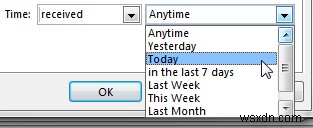
นอกจากนี้เรายังสามารถใช้การจัดรูปแบบกับอีเมลของเราตามตัวกรองเวลาต่างๆ รวมทั้งเวลาที่ได้รับ ส่ง สร้าง ปรับเปลี่ยน และเวลาที่อีเมลเข้ามาในกล่องจดหมายของคุณ เช่น ทุกเวลา เมื่อวาน ใน 7 วันที่ผ่านมา หรือล่าสุด สัปดาห์.
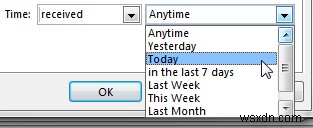
ตัวเลือกเพิ่มเติม
ตัวเลือกเพิ่มเติม แท็บเป็นที่ที่คุณจะพบหมวดหมู่สี เช่นเดียวกับตัวเลือกสำหรับการจับคู่รายการที่ยังไม่ได้อ่านหรืออ่าน มีไฟล์แนบหลายรายการ มีระดับความสำคัญที่แตกต่างกัน หรือผู้ใช้ตั้งค่าสถานะโดยอิสระ

ตัวกรองการจัดรูปแบบหมวดหมู่สีจะเหมือนกับตัวกรองใดๆ ที่คุณได้สร้างไว้แล้ว แต่ช่วยให้คุณสร้างกฎสีที่คุณใช้อยู่แล้วได้ง่ายขึ้น วิธีนี้จะทำให้สีของคุณเป็นแบบอัตโนมัติได้!
ขั้นสูง
ขั้นสูง แท็บช่วยให้เราสร้างเกณฑ์การจัดรูปแบบตามเงื่อนไขเฉพาะเพื่อกรองและนำไปใช้กับกล่องจดหมายของคุณ คลิกที่ ฟิลด์ ปุ่มจะช่วยให้คุณเข้าถึงรายการเกณฑ์การกรองที่เป็นไปได้ค่อนข้างมาก ซึ่งคุณสามารถเลือกได้หลายตัวเลือกเพื่อสร้าง "แผนผังตัวกรอง"

มีตัวเลือกมากมายที่นี่ แต่อย่าปล่อยให้สิ่งนั้นทำให้คุณไม่สามารถสร้างรายการของคุณเองได้ ใช้เวลาของคุณและสแกนผ่านแต่ละรายการ ตัวเลือกจำนวนมากใช้ไม่ได้กับกล่องจดหมาย ดังนั้นควรจำกัดช่วงการค้นหาให้แคบลงในทางทฤษฎี
คุณกำลังจัดรูปแบบตามเงื่อนไข
ในตอนนี้ คุณควรจะสามารถตั้งค่ากฎการจัดรูปแบบตามเงื่อนไขต่างๆ สำหรับกล่องจดหมายเข้าของคุณได้ ไม่ว่าคุณจะกรองทุกอย่างลงในโฟลเดอร์เฉพาะหรือไม่ก็ตาม แม้แต่อีเมลที่มุ่งไปยังโฟลเดอร์เฉพาะเหล่านั้นก็สามารถนำการจัดรูปแบบไปด้วยได้ ช่วยให้คุณมีรูปแบบต่างๆ ในการใช้สีเฉพาะได้ ตัวอย่างเช่น แทนที่จะเน้นชื่อเฉพาะ ให้ลองระบายสีและกรองธีมเฉพาะหรือคำหลัก
การจัดรูปแบบตามเงื่อนไขนั้นง่ายต่อการตั้งค่าอย่างเหลือเชื่อ และเมื่อคุณพร้อมใช้งานแล้ว จะทำให้กล่องจดหมายเข้า – และหวังว่าความคิดของคุณ – จะค่อนข้างชัดเจนจากความยุ่งเหยิงทางดิจิทัล
คุณใช้การจัดรูปแบบกล่องจดหมายแบบมีเงื่อนไขหรือไม่ คุณมีเคล็ดลับหรือคำแนะนำสำหรับผู้อ่านของเราหรือไม่? แจ้งให้เราทราบด้านล่าง!


